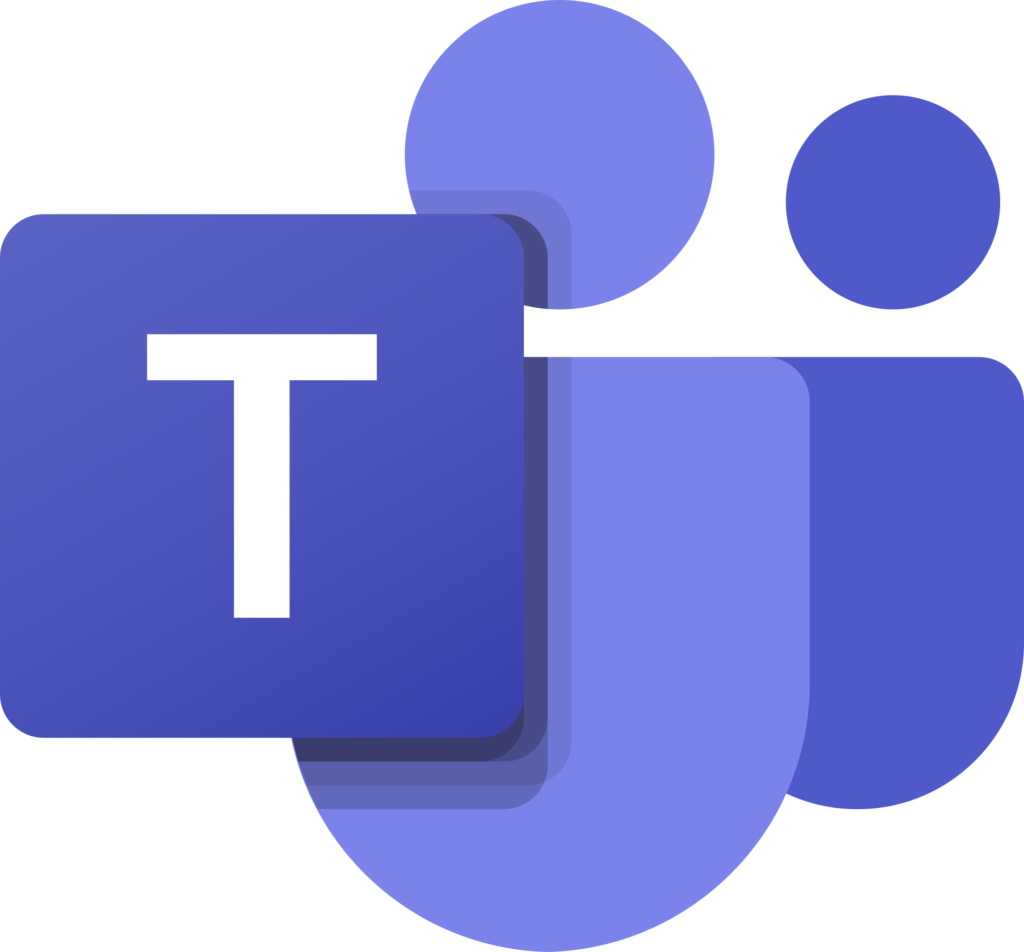SSH konfigurieren
Server vorbereiten
sudo vim -c 'startinsert' /etc/ssh/sshd_config
Zunächst ändern/ergänzen wir nur den SSH-Port:
Port 22
Port 19584
SSH-Ports
Viele empfehlen, den SSH-Port vollständig zu wechseln, um den Standard-Port gar nicht erst für bots offen zu haben.
Wir betreiben hier aber einen einfachen Homeserver und wollen zudem Gitea über den Standard SSH Port nutzen können.
Wer möchte, kann dennoch einfach den SSH Port 22 deaktivieren:
#Port 22 Port 19584Nur nicht vergessen, diesen auch in Gitea zu ändern!
Jetzt noch den Dienst neu starten:
sudo /etc/init.d/ssh restart
Client aufsetzen
Nach der erfolgreichen Installation wechseln wir nun an den Linux desktop und erstellen uns einen SSH Schlüssel:
cd ~/.ssh
ssh-keygen -t rsa -f homeserver
ssh-copy-id -p 19584 -i ./homeserver.pub qm-b@192.168.1.2
Anschließend können wir den Homeserver in die SSH config eintragen:
vim -c 'startinsert' ~/.ssh/config
TCPKeepAlive yes
ServerAliveInterval 120
Host *
AddKeysToAgent yes
Host homeserver
HostName 192.168.5.2
User qm-b
PubKeyAuthentication yes
IdentitiesOnly yes
IdentityFile /home/qm-b/.ssh/homeserver
Port 19584
Anschließend können wir uns via ssh homeserver mit dem homeserver verbinden und
dort die SSH Konfiguration anpassen:
sudo vim -c 'startinsert' /etc/ssh/sshd_config
Die folgenden Werte müssen jetzt abgeändert werden:
PermitRootLogin no
PubkeyAuthentication yes
ChallengeResponseAuthentication no
PasswordAuthentication no
Anschließend noch speichern und den SSH Server neu starten:
sudo /etc/init.d/ssh restart
Zu guter Letzt muss man den Port jetzt in die UFW Regeln eintragen:
sudo ufw allow 19584/tcp